把视频转换成gif动态图的方法
- 格式:docx
- 大小:209.77 KB
- 文档页数:4
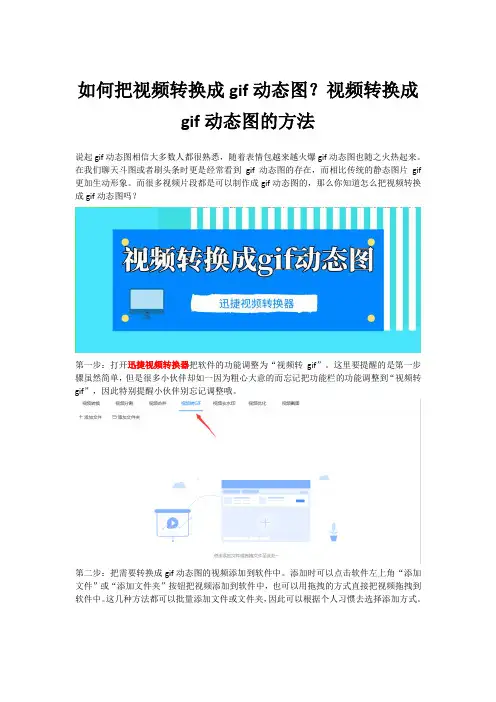
如何把视频转换成gif动态图?视频转换成gif动态图的方法说起gif动态图相信大多数人都很熟悉,随着表情包越来越火爆gif动态图也随之火热起来。
在我们聊天斗图或者刷头条时更是经常看到gif动态图的存在,而相比传统的静态图片gif 更加生动形象。
而很多视频片段都是可以制作成gif动态图的,那么你知道怎么把视频转换成gif动态图吗?第一步:打开迅捷视频转换器把软件的功能调整为“视频转gif”。
这里要提醒的是第一步骤虽然简单,但是很多小伙伴却如一因为粗心大意的而忘记把功能栏的功能调整到“视频转gif”,因此特别提醒小伙伴别忘记调整哦。
第二步:把需要转换成gif动态图的视频添加到软件中。
添加时可以点击软件左上角“添加文件”或“添加文件夹”按钮把视频添加到软件中,也可以用拖拽的方式直接把视频拖拽到软件中。
这几种方法都可以批量添加文件或文件夹,因此可以根据个人习惯去选择添加方式。
第三步:点击“截取新片段”按钮针对视频需要转换的片段进行调整。
调整时要对转换的时间区间(开始时间和结束时间)进行设置,设置时可以直接输入时间点也可以移动进度条中的绿标调整开始时间和结束时间,还可以对视频宽度等各项参数进行设定,设定好后点击“添加到列表”。
第四步:点击“输出路径”按钮设置视频转换成gif后存储到电脑的位置。
设置时可以在输出路径的输入框中直接写入路径,也可以在输入框右侧的“更改路径”按钮中选择需要输出到电脑的路径。
第五步:依次点击鼠标悬停时出现的“转换GIF”按钮把视频逐个转换成gif动态图也可以直接点击软件右下角的“全部转换”按钮统一把视频转换成gif动态图。
第六步:软件转换时会出现进度百分比,在百分比到达100%使就表示动态图已经转换好了,最后只需点击覆盖在“视频转gif”动态图上的“打开”按钮或打开之前预设的输出路径就可以找到转换后的gif动态图了。
上述就是把视频转换成gif动态图的方法了。
学会后就不用眼睁睁的看着别人会制作gif动态图,可以自己通过视频转换器把喜欢的视频片段转换成gif动态图了。

怎么将视频变成gif动态图
大家在平时的生活中应该经常会看到一些电影中的片段不过是GIF图片,那么大家知道这些GIF是如何制作的吗?小编今天要和大家分享的就是怎样把视频制作成GIF,一起来看看吧!
首先我们需要一个制作GIF的工具,这里小编使用的是迅捷PDF 在线转换器中的视频转GIF工具,这是一个网上在线工具,无需下载,可以在线制作。
使用工具:
视频转GIF /video2gif
具体操作方法:
1、首先打开浏览器在百度中搜索迅捷PDF在线转换器,进入迅
捷PDF转换器在线平台
2、然后我们在平台中找到文档转换栏目,在下拉框中找到视频
转GIF工具
3、进入工具操作界面后,点击上传文件按钮,将需要转换的视频文件上传到工具中
4、上传完成后,我们可以直接在网页中预览到刚刚上传的视频,这个时候就可以点击开始取图按钮,进行选取视频画面进行转换了
5、选择好要转换的视频,点击开始转换进行GIF转换了,在下方我们可以看到转换的进度。
6、最后等待转换完成,点击立即下载按钮就可以得到我们想要的GIF图片了!
怎么样是不是很简单,这样自己也可以制作各种各样的GIF图了,感兴趣的小伙伴赶紧去试一试吧!。
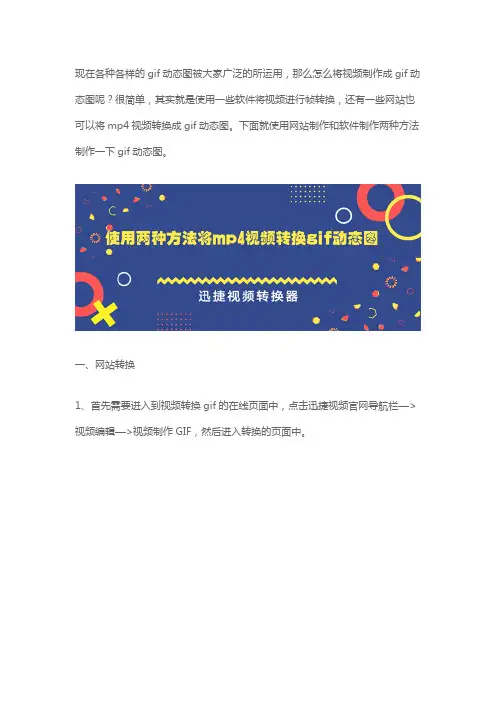
现在各种各样的gif动态图被大家广泛的所运用,那么怎么将视频制作成gif动态图呢?很简单,其实就是使用一些软件将视频进行帧转换,还有一些网站也可以将mp4视频转换成gif动态图。
下面就使用网站制作和软件制作两种方法制作一下gif动态图。
一、网站转换1、首先需要进入到视频转换gif的在线页面中,点击迅捷视频官网导航栏—>视频编辑—>视频制作GIF,然后进入转换的页面中。
2、然后点击上传文件,上传之后设置gif的时间范围,可以拖动进度条也可以在时间刻度中自定义,还可以设置声音大小。
3、然后点击开始制作,等待一会儿就制作完成了,然后点击立即下载或者是扫描二维码即可获取gif动态图了。
二、软件转换1、在迅捷视频转换器中选择视频转gif功能,因为迅捷视频转换器是默认使用视频转换功能的,然后将mp4视频添加导入到软件中,可以点击添加文件或者拖拽导入都可以。
2、然后就是选择保存gif文件的位置了。
可以点击更改路径按钮进行选择设置一个地址,也可以将需要保存的路径直接复制到地址栏中,然后就可以点击打开文件夹进行确认了。
3、然后如果需要将视频剪切一下,可以点击文件后面的截取新片段,然后在截取对话框中选择需要截取的开始时间和结束时间及视频宽度和高度还有缩放比例以及视频播放的速度,最后点击添加到列表,然后点击确定就可以了。
4、最后设置完成后就可以点击全部转换,然后再等待软件转换到100%的时候,那么视频转换gif就是成功了。
然后点击打开按钮就可以直达保存地址,然后就可以使用了。
以上就是将mp4视频转换成gif动态图的两个方法,如果大家需要转换的文件很小可以使用在线转换,但是如果视频文件较大而且格式也比较多,那么可以使用迅捷视频转换器转换。
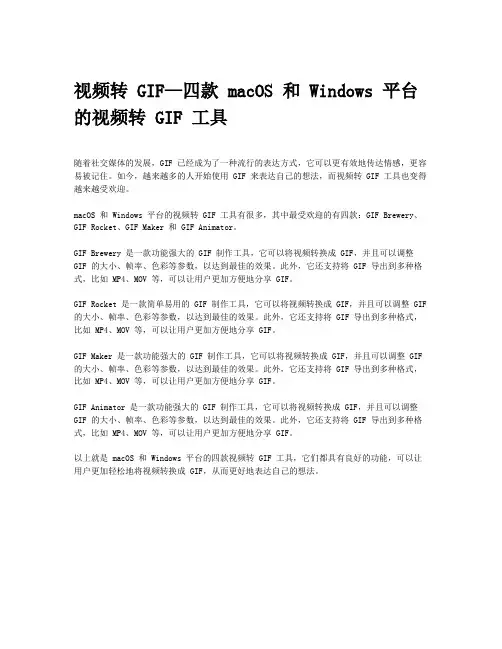
视频转 GIF—四款 macOS 和 Windows 平台的视频转 GIF 工具随着社交媒体的发展,GIF 已经成为了一种流行的表达方式,它可以更有效地传达情感,更容易被记住。
如今,越来越多的人开始使用 GIF 来表达自己的想法,而视频转 GIF 工具也变得越来越受欢迎。
macOS 和 Windows 平台的视频转 GIF 工具有很多,其中最受欢迎的有四款:GIF Brewery、GIF Rocket、GIF Maker 和 GIF Animator。
GIF Brewery 是一款功能强大的 GIF 制作工具,它可以将视频转换成 GIF,并且可以调整GIF 的大小、帧率、色彩等参数,以达到最佳的效果。
此外,它还支持将 GIF 导出到多种格式,比如 MP4、MOV 等,可以让用户更加方便地分享 GIF。
GIF Rocket 是一款简单易用的 GIF 制作工具,它可以将视频转换成 GIF,并且可以调整 GIF 的大小、帧率、色彩等参数,以达到最佳的效果。
此外,它还支持将 GIF 导出到多种格式,比如 MP4、MOV 等,可以让用户更加方便地分享 GIF。
GIF Maker 是一款功能强大的 GIF 制作工具,它可以将视频转换成 GIF,并且可以调整 GIF 的大小、帧率、色彩等参数,以达到最佳的效果。
此外,它还支持将 GIF 导出到多种格式,比如 MP4、MOV 等,可以让用户更加方便地分享 GIF。
GIF Animator 是一款功能强大的 GIF 制作工具,它可以将视频转换成 GIF,并且可以调整GIF 的大小、帧率、色彩等参数,以达到最佳的效果。
此外,它还支持将 GIF 导出到多种格式,比如 MP4、MOV 等,可以让用户更加方便地分享 GIF。
以上就是 macOS 和 Windows 平台的四款视频转 GIF 工具,它们都具有良好的功能,可以让用户更加轻松地将视频转换成 GIF,从而更好地表达自己的想法。
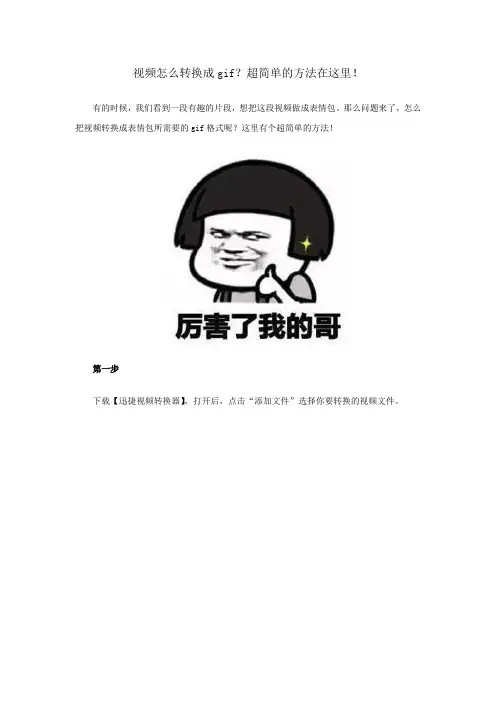
视频怎么转换成gif?超简单的方法在这里!
有的时候,我们看到一段有趣的片段,想把这段视频做成表情包。
那么问题来了,怎么把视频转换成表情包所需要的gif格式呢?这里有个超简单的方法!
第一步
下载【迅捷视频转换器】,打开后,点击“添加文件”选择你要转换的视频文件。
如果只是需要这个视频文件中的某个片段,则点击“剪辑”,进行视频的裁剪。
选择“开始时间”和“结束时间”,点击“确认”。
第三步
无论你的视频需不需要裁剪,都需要这一步的操作。
选择“输出格式”,鼠标滚动至底部,找到GIF格式,先选择你所需要的内容大小。
第四步
最后一步,确认好输出视频的内容是否正确,然后选择输出文件存放的位置,点击“开
始转换”即可转换成功啦。
希望小编的方法能够帮到你哟~。
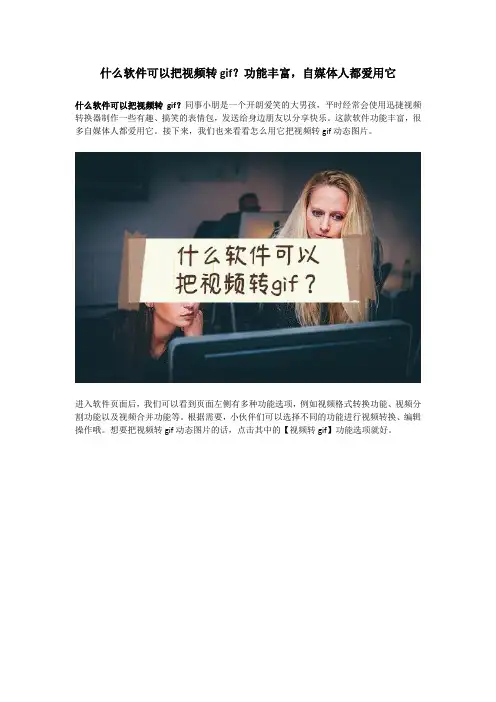
什么软件可以把视频转gif?功能丰富,自媒体人都爱用它
什么软件可以把视频转gif?同事小朋是一个开朗爱笑的大男孩,平时经常会使用迅捷视频转换器制作一些有趣、搞笑的表情包,发送给身边朋友以分享快乐。
这款软件功能丰富,很多自媒体人都爱用它。
接下来,我们也来看看怎么用它把视频转gif动态图片。
进入软件页面后,我们可以看到页面左侧有多种功能选项,例如视频格式转换功能、视频分割功能以及视频合并功能等。
根据需要,小伙伴们可以选择不同的功能进行视频转换、编辑操作哦。
想要把视频转gif动态图片的话,点击其中的【视频转gif】功能选项就好。
进入相应的功能页面后,页面中间有一个视频文件添加入口。
根据页面提示,小伙伴们可以通过点击该处进行文件添加,或者直接把需要的视频文件拖拽进来页面中间位置。
此外,想要快速、批量添加文件的话,点击页面【添加文件夹】就可以啦。
打开视频文件以后,点击文件信息栏【截取新片段】按键,进入视频截取页面。
在这里,大家可以选择其中最有趣、搞笑的一段,把它转换成表情包。
完成片段截取后,点击页面【转换gif】按钮,便可以把视频转gif啦。
有时候,一款功能丰富的软件可以帮助大家更快、更好完成任务。
各位自媒体小伙伴们,你们知道怎么把视频转换成为有趣、搞笑表情包了吗?。
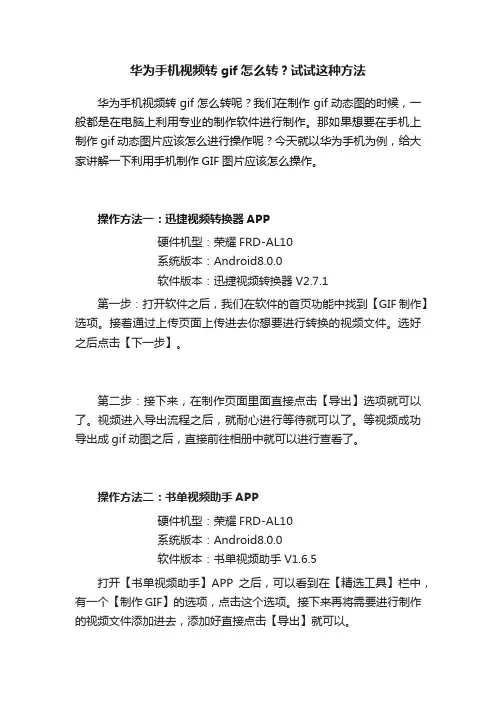
华为手机视频转gif怎么转?试试这种方法
华为手机视频转gif怎么转呢?我们在制作gif动态图的时候,一般都是在电脑上利用专业的制作软件进行制作。
那如果想要在手机上制作gif动态图片应该怎么进行操作呢?今天就以华为手机为例,给大家讲解一下利用手机制作GIF图片应该怎么操作。
操作方法一:迅捷视频转换器APP
硬件机型:荣耀FRD-AL10
系统版本:Android8.0.0
软件版本:迅捷视频转换器V2.7.1
第一步:打开软件之后,我们在软件的首页功能中找到【GIF制作】选项。
接着通过上传页面上传进去你想要进行转换的视频文件。
选好之后点击【下一步】。
第二步:接下来,在制作页面里面直接点击【导出】选项就可以了。
视频进入导出流程之后,就耐心进行等待就可以了。
等视频成功导出成gif动图之后,直接前往相册中就可以进行查看了。
操作方法二:书单视频助手APP
硬件机型:荣耀FRD-AL10
系统版本:Android8.0.0
软件版本:书单视频助手V1.6.5
打开【书单视频助手】APP之后,可以看到在【精选工具】栏中,有一个【制作GIF】的选项,点击这个选项。
接下来再将需要进行制作的视频文件添加进去,添加好直接点击【导出】就可以。
华为手机视频转gif怎么转呢?今天以华为手机为例给大家讲解了两种在手机中制作GIF动图的方法。
有制作需要的朋友们,可以按照上文的方法尝试制作一下了。
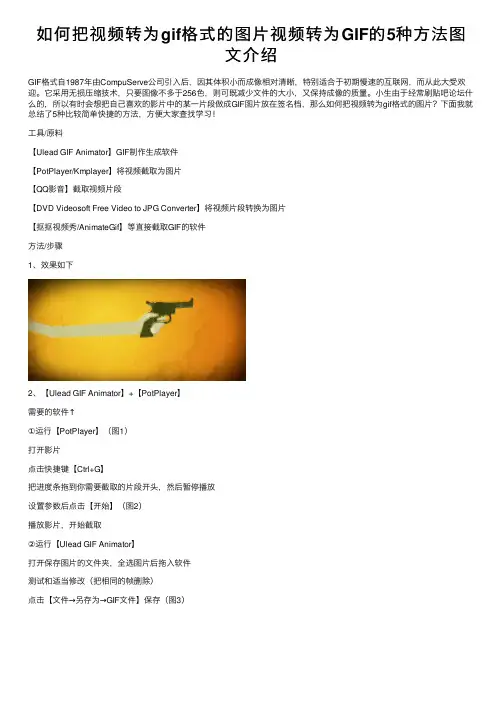
如何把视频转为gif格式的图⽚视频转为GIF的5种⽅法图⽂介绍GIF格式⾃1987年由CompuServe公司引⼊后,因其体积⼩⽽成像相对清晰,特别适合于初期慢速的互联⽹,⽽从此⼤受欢迎。
它采⽤⽆损压缩技术,只要图像不多于256⾊,则可既减少⽂件的⼤⼩,⼜保持成像的质量。
⼩⽣由于经常刷贴吧论坛什么的,所以有时会想把⾃⼰喜欢的影⽚中的某⼀⽚段做成GIF图⽚放在签名档,那么如何把视频转为gif格式的图⽚?下⾯我就总结了5种⽐较简单快捷的⽅法,⽅便⼤家查找学习!⼯具/原料【Ulead GIF Animator】GIF制作⽣成软件【PotPlayer/Kmplayer】将视频截取为图⽚【QQ影⾳】截取视频⽚段【DVD Videosoft Free Video to JPG Converter】将视频⽚段转换为图⽚【抠抠视频秀/AnimateGif】等直接截取GIF的软件⽅法/步骤1、效果如下2、【Ulead GIF Animator】+【PotPlayer】需要的软件↑①运⾏【PotPlayer】(图1)打开影⽚点击快捷键【Ctrl+G】把进度条拖到你需要截取的⽚段开头,然后暂停播放设置参数后点击【开始】(图2)播放影⽚,开始截取②运⾏【Ulead GIF Animator】打开保存图⽚的⽂件夹,全选图⽚后拖⼊软件测试和适当修改(把相同的帧删除)点击【⽂件→另存为→GIF⽂件】保存(图3)3、【Ulead GIF Animator 】+【Kmplayer 】需要的软件↑①运⾏【Kmplayer 】打开影⽚点击【右键→捕获→⾼级捕获】把进度条拖到你需要截取的⽚段开头,然后暂停播放设置参数后点击【开始】(图2)播放影⽚,开始截取②运⾏【Ulead GIF Animator】打开保存图⽚的⽂件夹,全选图⽚后拖⼊软件测试和适当修改(把相同的帧删除)点击【⽂件→另存为→GIF⽂件】保存4、【Ulead GIF Animator】+【QQ影⾳】需要的软件↑①运⾏【QQ影⾳】打开影⽚点击【影⾳⼯具箱→截取】(图1)设置好截取⽚段后点[保存](图2)视频格式设为【AVI】(图3)②运⾏【Ulead GIF Animator】直接把截取好的[AVI]格式的视频拖⼊软件中测试和适当修改(把相同的帧删除)点击【⽂件→另存为→GIF⽂件】保存PS:如果[Ulead GIF Animator]提⽰:不能读取视频(图4),请⽤[PotPlayer/Kmplayer]将视频⽚段截取为图⽚,或参照下⼀种⽅法把视频⽚段转换为图⽚(⊙v⊙)5、【Ulead GIF Animator】+【DVD Videosoft Free Video to JPG Converter】需要的软件↑①⽤【QQ影⾳】或【迅雷播放器】等可以截取视频⽚段的软件,截取所需视频⽚段所截取⽚段的视频格式不做要求(视频格式随意哦~)②打开【DVD Videosoft Free Video to JPG Converter】点击【添加⽂件】(图1)添加完成后点击【转换】(图1)②运⾏【Ulead GIF Animator】直接把截取好的[AVI]格式的视频拖⼊软件中测试和适当修改(把相同的帧删除)点击【⽂件→另存为→GIF⽂件】保存6、【抠抠视频秀/AnimateGif】等直接截取GIF的软件需要的软件↑由于这类软件操作⽅法⼤同⼩异,这⾥在下弄⼀个意思意思,其他就不⼀⼀列举了~①打开视频⽹页和【抠抠视频秀】设置好抠抠视频秀截取区域⼤⼩后,点击【开始】(图1)截取完⾃⼰所需视频⽚段后,点击【停⽌】(图2)然后再点击【⽣成GIF】(图3)尺⼨和频率⾃⼰调(图4-图5)END注意事项以上软件功能我在这只介绍了⽣成GIF的功能,其他请⾃⾏摸索这⾥提到软件如果有提⽰需要注册的(最后俩个),都是有破解版的,去⽹上搜破解版就好了,这⾥就不提供下载了当然现在有些播放器也有GIF⽣成功能,还有众多的GIF录屏软件这⾥就不⼀⼀介绍了个⼈觉得播放器的GIF⽣成功能还有直接截取为GIF的软件清晰度略捉急,⽽且帧数和⼤⼩也不能⾃由编辑,这⾥不推荐使⽤以上就是如何把视频转为gif格式的图⽚的五种⽅法介绍,希望对⼤家有所帮助!。
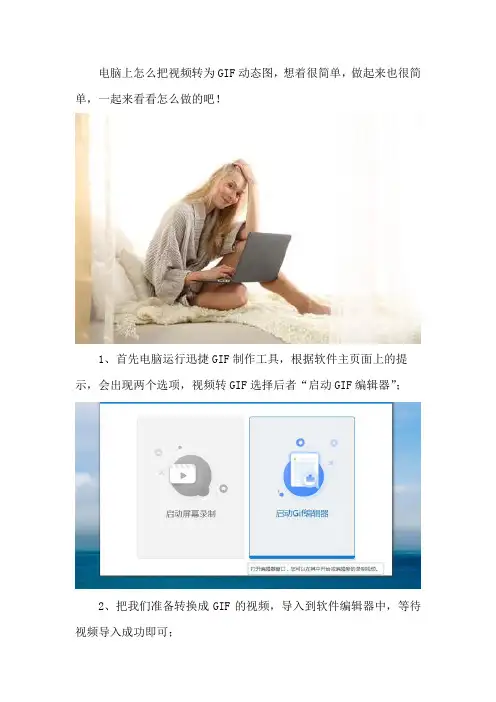
电脑上怎么把视频转为GIF动态图,想着很简单,做起来也很简单,一起来看看怎么做的吧!
1、首先电脑运行迅捷GIF制作工具,根据软件主页面上的提示,会出现两个选项,视频转GIF选择后者“启动GIF编辑器”;
2、把我们准备转换成GIF的视频,导入到软件编辑器中,等待视频导入成功即可;
3、导入成功后,可以在下方看到形成很多帧,我们要做的就是对每一帧进行编辑,上方一栏的功能都可以对每一帧进行编辑处理,常用的及时文字和手绘;
4、如果不需要编辑、或者GIF已经编辑好了。
我们可以导出并保存这个GIF,设置它的文件格式、存储路径和文件名后,点击应用后,即可完成保存和导出。
以上是电脑上怎么把视频转为GIF动态图的内容,希望可以帮助到你!。
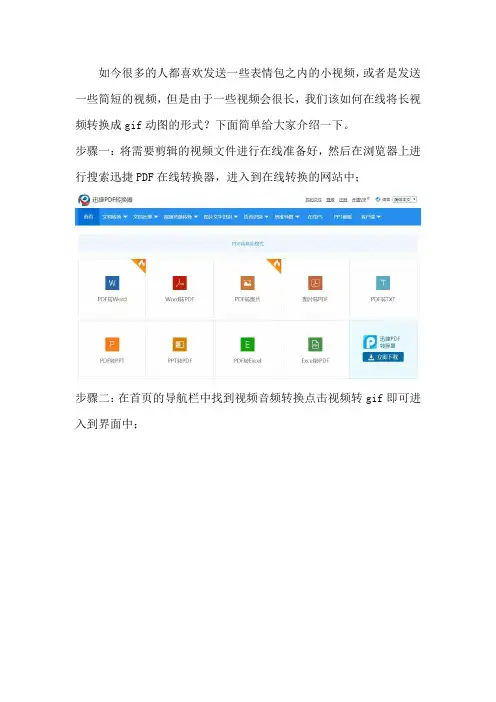
如今很多的人都喜欢发送一些表情包之内的小视频,或者是发送一些简短的视频,但是由于一些视频会很长,我们该如何在线将长视频转换成gif动图的形式?下面简单给大家介绍一下。
步骤一:将需要剪辑的视频文件进行在线准备好,然后在浏览器上进行搜索迅捷PDF在线转换器,进入到在线转换的网站中;
步骤二:在首页的导航栏中找到视频音频转换点击视频转gif即可进入到界面中;
寸设置好,设置尺寸的大小也是可以的;
择或者是直接将视频文件拖拽到界面上;
步骤五:视频文件上传完成之后就可以进行视频文件的截图,点击开始截图,选择好需要截取的片段;
步骤六:等选好截图时就可以进行停止截图,将视频文件的图片停止截取,点击停止截图即可;
点击开始转换;
步骤八:视频文件的转换是需要一定的时间的,我们可以耐心的等待
一段时间,等文件转换完成;
步骤九:最后转换完后我们就可以将转换好的gif格式下载到桌面上,或是下载并打开都可以。
综上就是小编给大家简单介绍的将视频转gif的方法,希望可以帮助到大家。
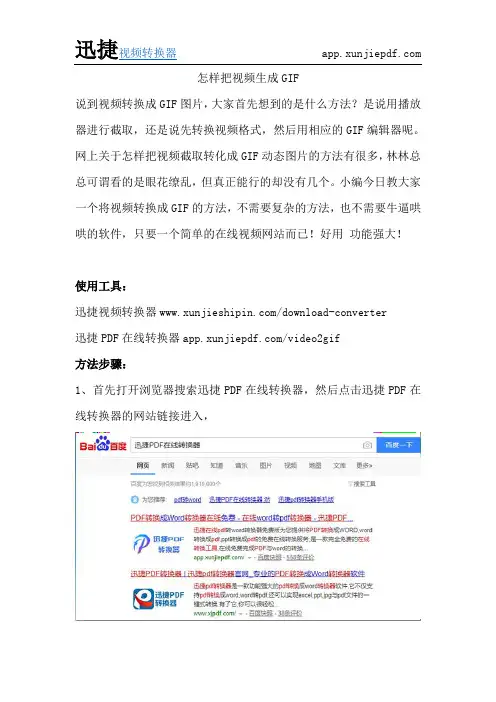
怎样把视频生成GIF
说到视频转换成GIF图片,大家首先想到的是什么方法?是说用播放器进行截取,还是说先转换视频格式,然后用相应的GIF编辑器呢。
网上关于怎样把视频截取转化成GIF动态图片的方法有很多,林林总总可谓看的是眼花缭乱,但真正能行的却没有几个。
小编今日教大家一个将视频转换成GIF的方法,不需要复杂的方法,也不需要牛逼哄哄的软件,只要一个简单的在线视频网站而已!好用功能强大!
使用工具:
迅捷视频转换器/download-converter
迅捷PDF在线转换器/video2gif
方法步骤:
1、首先打开浏览器搜索迅捷PDF在线转换器,然后点击迅捷PDF在线转换器的网站链接进入,
2、进入网站之后,点击网站首页导航栏上的文档转换,然后再点击视频转换下面的视频转GIF项目,点击进入其中,
3、进入视频转GIF页面后,优先选择输出GIF文件的尺寸,然后再点击将视频文件上传到软件中转换,
4、视频文件上传完成后,点击开始取图,取图完成后方可转换GIF 文件,
5、转换成功后,在线观看可以使用手机扫描二维码,点击立即下载可以下载到本地中。
以上把视频生成GIF的方法了。
如果需要将更多格式的视频文件生成GIF,可以使用迅捷视频转换器。
长视频转gif怎么弄?视频怎么才能变成gif格式?
喜欢在网上斗图的朋友应该对gif动图十分的熟悉吧?相信很多人都知道,其实很多的动图都是来源于视频的,那么问题来了,长视频转gif怎么弄?视频怎么才能变成gif格式?如果你日常也喜欢做点这样的gif的话,相信小颖下面的分享一定是你想要的!
想要将长视频文件转换成gif文件,首先,就需要安装一款视频转换器,小颖这里推荐大家使用迅捷视频转换器,不为别的,就为这款软件的操作简单,不像很多软件一样复杂难懂,即便你是新手,也能分分钟掌握!
打开迅捷视频转换器,我们点击界面中的“视频转gif”,之后,你可以看到如下的这个界面,界面中间有一个大大的“+”号,我们直接点击一下,就会弹出一个窗口,在这个窗口中,我们找到自己想要转换格式的视频文件,添加进来就可以了。
完成上述的操作之后,我们看界面的下方,有一个输出目录,如果我们不设置的话,视频转换成gif之后,就会默认保存到软件设定的位置,当然,如果我们要设置的话,也很简单,只需要单击一下,就可以重新设置了。
完成上述的步骤之后,直接点击软件右下角的全部转换就好了。
上述便是将小视频转换gif的操作全过程了,当然,可以实现这个操作的视频转换器是很多的,只是能有迅捷视频转换器这么方便快捷的,还真心不多。
看完小颖的介绍,你会不会也爱上这款软件呢?。
在观看电视剧时,剧中常会出现很多搞笑滑稽的镜头,比如把视频MP4转GIF 动态图片,那么效果就很好了。
虽说现在很多的手机视频播放器都有制作GIF 的功能,不过也就10秒钟左右,时间很短,如果使用软件制作GIF动态图片就方便了,可以在任意时间段截取制作图片制作软件Photoshop,视频编辑软件Premiere,但是下面介绍两款简单的软件制作GIF动态图片,而且效果也是不错的。
使用软件制作GIF动态图片无非是录制视频然后另存为GIF动态图片或者是将MP4视频转GIF动态图片,下面的教程就是使用这两种方法进行简单的制作GIF动态图片。
一、视频转GIF动态图片1、将MP4视频转换GIF动态图片则需要使用视频转换器,可以下载一款软件——迅捷视频转换器,点击下方的立即下载按钮即可下载软件的安装程序,然后安装到电脑上即可使用;2、软件下载完成之后,双击桌面快捷方式,进入软件中,然后点击软件左上方的添加文件或者添加文件夹按钮,选择MP4视频文件导入软件中,也可以拖拽视频文件添加导入;3、然后选择输出GIF动态图片的保存地址,在软件左下角选择自定义,然后再点击地址栏右边的黄色文件夹图标,选择桌面为保存地址,初次使用软件时会默认保存到原文件夹(与视频源文件同位置);4、点击视频文件后方的格式按钮,软件会弹出选择输出格式的对话框,然后在其中选择视频格式GIF输出即可,软件默认输出MP4视频格式;5、然后在设置GIF动态图片面板中选择GIF动态图片的时间区段以及图片分辨率和截取速度,然后确认;也可以自定义填写时间从而设置区段;6、最后就可以点击软件中的开始转换按钮,然后需要等待软件的格式转换成功即可,在转换中途也可以点击暂停或者取消。
二、GIF制作工具制作GIF动态图片1、使用GIF制作工具制作GIF动态图片则需要下载GIF制作工具,那么首选则是迅捷GIF制作工具,此工具集视频录制GIF动态图片编辑于一身,简单实用;2、点击开始录制,然后还可以设置视频的FPS值以及视频画面的分辨率大小,快捷键F7是开始录制,而F8则是停止录制并且进入GIF动态图片编辑器中;3、在GIF动态图片编辑器中可以在视频中添加文字、图片、水印、裁剪、旋转等犀利的操作,而且可以删除视频帧,最后就可以选择导出GIF动态图片了;此软件也支持将视频转为GIF动态图片导出。
我们有时候想要转载电视剧或者是游戏中的精彩桥段,但是把我们整个视频都保存下来转载又没有需要,那么我们该怎么办呢?大家应该都想到了GIF 动图,那么视频怎么转GIF 动态图呢?不会的同学就来学一下吧。
方法一:在线视频转GIF
网址:迅捷PDF在线转换器
操作流程:
1、我们在浏览器中打开上面的网址,然后在操作页面中找到“音视频转换”,接着点击其中的“视频转GIF ”就可以了。
2、然后点击页面中的“上传文件”将视频传上去就可以了。
3、我们可以在页面中对GIF 动态图的尺寸进行设置。
4、然后我们可以将视频全部选中然后点击“开始取图”就可以了。
该网站不仅可以对视频转化成GIF,还有PDF合并,分割,及PDF转Word等文件转换功能哦。
方法二:利用GIF制作软件
借助软件:迅捷GIF制作工具
操作步骤:
1、打开迅捷GIF制作工具,点击操作页面中的“录制”就可以了。
2、我们打开视频,然后将录制页面调整与视频播放页面一致大小,然后播放视频,点击“开始录制”就可以了。
3、录制完成后,我们在操作界面中选择GIF动态图的内容,然后点击“导出G IF”在编辑栏里选择文件类型为GIF,选择编辑器为系统,选择保存选项为覆盖,然后点击“应用”就可以了。
这两种视频转GIF的方法各有所长各有所短,前者直接在浏览器中就能实现视频转GIF(适用于比较短的视频直接转换为GIF),后者利用GIF制作工具能够直观的看到GIF内容,不满意可以重做(适用于对较长视屏的GIF动态图截取)。
大家可以根据自己的需要来选择。
视频转换软件顾名思义就是能转换视频格式的一种工具,随着gif的不断火热很多人在聊天的时候喜欢发送一些动态图以表达心中所想,但是光使用别人制作的动态图就显得没有意思,那你知道我们如何利用视频转换软件把mp4格式转换成gif动态图吗?
转换准备:
一台可正常使用电脑
需要转换的mp4视频
迅捷视频转换器
转换方法:
在各项准备工作都做好后首先看到视频转换软件,通过初始界面不难看出视频转换软件含有视频转换、视频分割和视频合并等视频处理方式,而我们根据自身需要选择对应的‘视频转gif’功能即可。
随后把我们准备好需要转换的mp4视频文件添加到视频转gif界面的指定位置,
添加时可以点击添加文件或添加文件夹按钮,也可以用拖拽的方式添加。
接着可以看到视频的名称、格式和分辨率等相关参数,而此时我们要做的则是‘截取新片段’按钮,此后会出现一个设定框,我们需要在这里设定好需要转换的片段等相关参数,并将其‘添加到列表’。
而后点击‘转换gif’按钮根据需要单独把视频转换成gif动态图,也可以点击全部转换按钮将列表中的视频文件全部转换成gif格式。
如果有需要还可以点击‘X’将视频片段从列表中去除。
当格式转换完毕后会有‘打开’按钮覆盖在原有的‘转换’按钮上,这时我们到输出目录所在位置即可查阅转换后的gif动态图。
上述就是使用视频转换软件把mp4视频格式转换成gif动态图的方法,希望可以帮助到有需要的小伙伴哟!。
怎么将视频转成GIF格式
大家都应该对表情包比较熟悉,一些搞笑的表情包总是会惹的大家哈哈大笑,特别是一些会动的GIF格式图片,这些图片都是由视频转换成的GIF动图。
那么怎么将视频转成GIF格式呢?下面小编来介绍一下视频转成GIF的操作方法!
工具:
迅捷PDF在线转换器/
步骤如下:
1、首先我们打开浏览器搜索迅捷PDF在线转换器,并将其网页打开。
2、进入在线操作后,在菜单栏文档转换下点击界面中的视频转GIF 选项。
3、点击右边的上传文件按钮,将视频文件进行上传。
4、然后进入下一界面,自定义设置转换一下,之后点击开始取图按钮。
5、GIF的大小由自己掌控,可以点击停止取图选取视频大小。
6、选取完成后,点击开始转换按钮即可进行视频转换。
以上就是怎么将视频转成GIF格式的转换操作,有感兴趣的小伙伴赶紧试试吧!。
视频怎么转换gif,原来竟是这样简单的操作!
我相信很多人都会在网上看到各种gif动图的表情包,不管是影视剧的还是舞台表演的,看到这样gif动图的时候总有一些是你不怎么满意的,满意的却没有人制作出来。
为什么不自己做呢,很多人都说我不会,今天小编就来告诉你们如何制作动图!
其实gif格式也是从视频格式转换过去的,只要你可以转换就可以了。
而,小编通常都是用迅捷视频转换器将视频转换为gif的。
操作十分简单,快跟着小编一起来学吧!
一、打开迅捷视频转换器
首先,我们可以先将迅捷视频转换器下载并安装到我们的电脑上,然后打开并运行它。
二、添加文件
将迅捷视频转换器打开后就可以点击左上方的【添加文件】,将想转换的视频添加进迅捷视频转换器中。
三、选择输出格式
将视频添加到迅捷视频转换器后,点击右上方的【输出格式】选择格式,将输出格式选择为【gif格式】
四、选择保存位置
一般的话,迅捷视频转换器在将视频格式转换完以后是保存在原文件夹里的,但是如果你不想放在原文件夹的话也可以自定义储存位置,只需点击左下方修改就可以了。
五、开始转换
在将以上转换视频的准备步骤完成以后,就可以点击右下方的【开始转换】,将视频进行转换,这样gif格式的文件就诞生啦!
以上就是将视频转换为gif格式的操作啦,是不是觉得炒鸡简单的呢?简单的话就赶紧自己试一试吧!。
随着短视频的兴起gif动态图也逐渐火爆起来。
gif虽然没有声音但是很多搞笑动态图在我们眼中却是无声胜有声的,因此很多用gif制作的表情包或者搞笑动态图颇受宠爱。
那怎么把mp4视频转换成gif动态图呢?
第一步:打开迅捷视频转换器把功能栏的功能设置为“视频转gif”。
需要提醒的是第一个步骤虽然简单,但是往往容易被粗心大意的小伙伴们忘记。
因此特别提醒要把功能栏调整到“视频转GIF”功能。
第二步:把需要转换成gif动态图的mp4视频添加到软件中。
添加的方式有很多种,可以点击左上角的两个按钮(添加文件/添加文件夹),或者直接把mp4视频文件拖拽到软件中。
这几种方法都可以批量添加文件或文件夹,可以根据个人喜好选择添加方式。
第三步:依次点击“截取新片段”分别针对视频需要转换的片段进行调整。
调整时可以设置转换的时间区间(开始时间和结束时间)设置时可以移动绿标也可以直接输入时间点,还可以对视频宽度等各项参数进行设定,设定好后“添加到列表”即可。
第四步:点击“输出路径”设置mp4视频转换成gif后的存储路径。
设置时可以在输出路径的输入框中直接写入路径,也可以在输入框右侧的“更改路径”按钮中选择需要输出到电脑的路径。
第五步:可以依次点击鼠标悬停时出现的“转换GIF”按钮逐个转换也可以直接点击软件右下角的“全部转换”按钮统一把mp4视频转换成gif动态图。
第六步:软件转换时会有一个进度百分比,在百分比到100%使就表示动态图已经转换好了,接下来只需点击覆盖在“视频转gif”动态图上的“打开”按钮或打开之前预设好的输出路径可以找到转换后的gif动态图了。
希望以上转换gif动态图的方法对大家有所帮助。